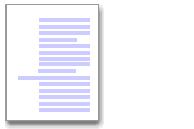wps首行缩进字符 wps首行缩进字符功能
在现代科技高度发达的今天,电脑已经成为了人们生活中不可或缺的工具,而在众多的办公软件中,wps Office凭借其强大的功能和用户友好的操作界面受到了广大用户的喜爱。其中wps首行缩进字符功能更是为用户的写作提供了极大的便利。通过使用首行缩进字符功能,我们可以轻松地为文章的添加缩进,使其更具美观和规范性。不仅如此这项功能还能够帮助我们更好地组织文章结构,使文章更加清晰易读。简单而实用,wps首行缩进字符功能无疑是写作利器中的一把利剑,为我们的写作提供了更多的可能性。

设置首行缩进
选取要缩进的段落。
将水平标尺(水平标尺:横穿文档窗口顶部并以度量单位(例如厘米)作为刻度的水平标尺栏。)上的“首行缩进”
提示
如果您想更精确地设置首行缩进。在“开始”选项卡上,单击右“段落”旧式工具。
在打开的“段落”对话框中,选择“缩进和间距”选项卡。
在“缩进”下方的“特殊格式”列表中,选择“首行缩进”。
在“度量值”框中,设置首行缩进量。
增加或减少整个段落的左右缩进量
选取要缩进的段落。
在“开始”选项卡上,单击“增加缩进量” 或“减少缩进量”
或“减少缩进量” 。
。
wps文字会增加一个制表位(制表位:水平标尺上的位置,指定文字缩进的距离或一栏文字开始之处。)宽度的缩进量。如果希望改变缩进位置,可以先设置不同的制表位。
改变整个段落的右缩进量
选取要缩进的段落。
将水平标尺上的“右缩进” 标记拖动到希望段落右缩进的位置。
标记拖动到希望段落右缩进的位置。
用 Tab 设置段落缩进
若要使段落首行缩进,请将光标置于首行。
按 Tab键。
提示
如果您要取消缩进,请在移动插入点之前按Backspace键。设置悬挂缩进
选取要悬挂缩进(悬挂缩进:一种段落格式,在这种段落格式中,段落的第二行和后续行缩进量大于第一行。悬挂缩进常用于项目符号和编号列表。)的段落。
将水平标尺上的“悬挂缩进  标记拖动到希望段落实现悬挂缩进效果的位置。
标记拖动到希望段落实现悬挂缩进效果的位置。
示图如下:
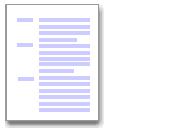
提示
如果您想更精确地设置悬挂缩进,可以在“开始”选项卡上,单击“段落”旧式工具。在打开的“段落”对话框中,选择“缩进和间距”选项卡。
在“缩进”下方的“特殊格式”列表中,选择“悬挂缩进”。
在“度量值”框中,设置悬挂缩进量。
设置反向缩进
选取需要凸出或延伸到左页边距中的段落。
将水平标尺上的“左缩进” 标记拖动到希望段落实现左缩进效果的位置。
标记拖动到希望段落实现左缩进效果的位置。
示图如下:
提示
如果您无法看到水平标尺,请在“视图”选项卡上,勾选“标尺”复选框。
若要更精确地设置段落缩进,可在“段落”对话框中键入相应的数值。
以上是有关如何修复wps字处理软件中首行缩进字符的全部内容,如果您遇到了相同的问题,可以参考本文中介绍的步骤进行修复,希望这篇文章能对您有所帮助。
wps首行缩进字符 wps首行缩进字符功能相关教程
- wps首字是数字怎么首字下沉 wps如何设置首字下沉
- wps行尾如何删除 wps行尾如何删除特殊字符
- wps怎么同时冻结首列和首行 wps怎么同时冻结首列和首行
- wps文字缩放 wps文字缩放快捷键
- wps怎么关闭word首字母自动大写 wps怎么关闭word自动首字母大写功能
- wps怎样选择特殊字符 wps特殊字符如何选择
- wps设置打印首行不变 wps打印首行不变的设置方法
- wps换行符号怎样显示出来 怎样让wps换行符号显示出来
- 如何进行文件压缩 电脑如何解压缩文件
- wps如何查找和替换字符格式 wps如何查找指定字符格式
- 笔记本电脑怎样设置密码开机密码 如何在电脑上设置开机密码
- 笔记本键盘不能输入任何东西 笔记本键盘无法输入字
- 苹果手机如何共享网络给电脑 苹果手机网络分享到台式机的教程
- 钉钉截图快捷键设置 电脑钉钉截图快捷键设置方法
- wifi有网但是电脑连不上网 电脑连接WIFI无法浏览网页怎么解决
- 适配器电脑怎么连 蓝牙适配器连接电脑步骤
电脑教程推荐